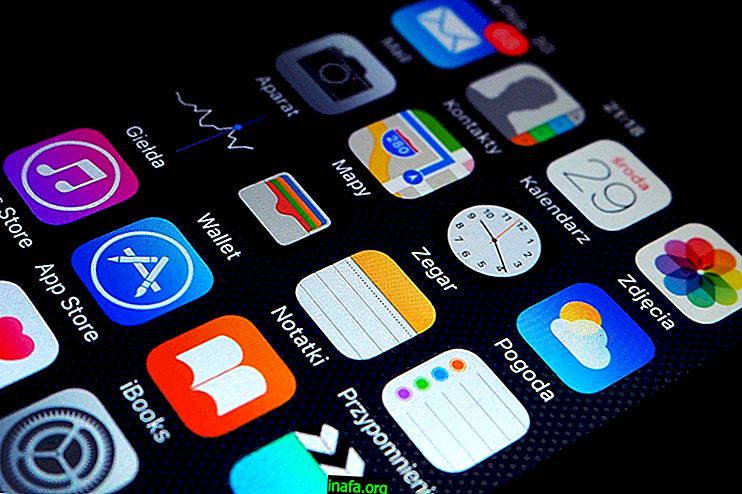20 скривених ВхатсАпп трикова за иПхоне
ВхатсАпп је тренутно најпопуларнији мобилни мессенгер на свету. Тешко ћете познавати некога ко користи паметне телефоне, било да је то иПхоне или Андроид, ко нема инсталиран на свом уређају. Чак и ако постоје друге алтернативе са више функција - као што смо коментарисали у овом тексту са 9 предности Телеграма - ВхатсАпп има бројне своје трикове које можете да урадите да побољшате перформансе посла или да спречите да заузме превише вашег простора за складиштење. мобилни телефон. Погледајте 20 ових скривених ВхатсАпп трикова за иПхоне испод!
1. Користите ВхатсАпп у свом прегледачу
ВхатсАпп омогућава вам да користите мессенгер директно из прегледача, што је погодно за када сте пред рачунаром и не можете у сваком тренутку да подигнете свој телефон да бисте одговорили на поруке. Да бисте то учинили, једноставно приступите адреси //веб.вхатсапп.цом на рачунару. Затим зграбите иПхоне и отворите апликацију, идите према вашим подешавањима. Изаберите ВхатсАпп Веб, а затим скенирајте КР Цоде . Усмерите камеру свог телефона на код приказан у прегледачу на вашем рачунару и моћи ћете да га користите.

2. Користите ВхатсАпп на рачунару или Мац-у
Пре неколико месеци, ВхатсАпп је покренуо апликацију за ПЦ и Мац као другу алтернативу за његово коришћење и на ПЦ-у или Мац-у, али апликација није ништа друго до верзија прегледача у програмском облику. Да бисте га користили, преузмите програм са његове главне странице. Затим инсталирајте, отворите програм и поновите горе наведене кораке да активирате ВхатсАпп на ПЦ-у или Мац-у.
3. Још један начин коришћења ВхатсАпп-а на ПЦ-у или Мац-у
Поред коришћења ВхатсАпп-а у вашем претраживачу или сопственој апликацији, постоји још један бесплатни програм који вам омогућава да користите ВхатсАпп на ПЦ-у или Мац-у. Франз је програм за прикупљање порука, омогућавајући вам употребу ВхатсАпп-а, Телеграма, Фацебоок Мессенгер-а, па чак и Слацк-а., све у истом прозору. Да бисте га користили, само идите на његову главну страницу, преузмите је и инсталирајте на свој рачунар или Мац. Погледајте овај комплетан водич о томе како све своје гласнике спојити на једном месту са Францом!
4. Спречите ВхатсАпп да зачепи телефон са фотографијама
Подразумевано, ВхатсАпп поставке омогућавају преузимање свих слика и видео записа које примите у апликацији. Ако сте врло активан корисник, посебно у групама, то може довести до тога да складиште вашег телефона врло брзо достигне ограничење. Да бисте спречили да се то не догоди, отворите подешавања апликације. Идите на подешавања за ћаскање и искључите Саве Инцоминг Медиа .

5. Спречите аутоматско преузимање слика у чету или групи
Алтернативно, можете спречити аутоматско преузимање само неколико одређених четова или група. Процес је сличан претходном, али уместо тога отворите разговор који желите за аутоматско преузимање. Додирните име разговора у горњем углу, изаберите Сачувај долазни медиј, а затим Никада .
6. Искључите појединачне или групне разговоре
Ако вам је досадило слушати телефон да стално шаље обавештења сваки пут када примите поруку, можете их утишати да се фокусирају на друге ствари. Да бисте то учинили, пређите прстом улево на разговор који се налази на почетној страници. Изаберите Још, Искључи звук, а затим изаберите између 8 сати, 1 недеље или 1 године . Не, не постоји начин да заувијек ушуткате групу, мада многи и даље желе ову функцију у ВхатсАпп-у за иПхоне.
7. Одговорите на поруке без отварања апликације
ИОС обавештења имају функцију која вам омогућава да одговарате на поруке које добијате на ВхатсАпп за иПхоне без отварања апликације. Само превуците прстом обавештење улево и притисните дугме Одговори да пошаљете своју поруку без напуштања закључаног екрана.
8. Поднесите документацију
Пре неколико месеци, ВхатсАпп је дозволио пренос ПДФ докумената између својих корисника. На иПхоне-у можете делити ПДФ датотеке путем свог иЦлоуд налога. Да бисте то учинили, идите на разговор у који желите да пошаљете датотеку - и лични и групни чет - затим кликните икону стрелице горе у доњем левом углу екрана, поред екрана за ћаскање.

Изаберите опцију Схаре доцумент . Одатле једноставно одаберите извор документа - у овом случају иЦлоуд - и пронађите га.
9. Пошаљите поруке подебљаним, курзивним или исцртаним текстом
Једна од последњих ажурирања ВхатсАпп-а је могућност форматирања ваших порука. Да бисте послали подебљани, курзив или прецртани текст, погледајте следеће кораке:
12. Закључајте приказ историје порука
Ако више желите да задржите своју приватност и не желите да ваши контакти виде када сте примили или прочитали поруку, ВхатсАпп за иПхоне има подешавања за њу. Идите на Подешавања, налог и приватност . Тамо ћете видети дугме под називом „Последњи пут виђено“. Ако га додирнете, дат ћете могућност да га учините доступним, препустите се само својим контактима или било коме. Имајте на уму да омогућавање ове опције такође вам спречава да проверите историју људи са којима разговарате путем апликације.
13. Пребаците иПхоне ВхатсАпп Бацкдроп
Ако вам је досадила генеричка зелена позадина вашег ВхатсАпп-а за иПхоне, можете је заменити неком својом. ВхатсАпп сам по себи има другачију позадину и омогућава вам употребу спољних слика. Идите на подешавања апликације, изаберите Разговори, а затим Позадине. Одатле једноставно одаберите коју слику желите да користите као позадину за разговоре у апликацији. Апликација такође приказује преглед позадинске слике пре него што потврдите свој избор.

14. Омиљене постове за приказ касније
Понекад је немогуће носити се са читањем поруке, чак и ако је то важно. Како се не би изгубила међу другим темама - посебно у препуним групама - можете фаворизирати поруку да је прочитате касније. Да бисте то учинили, само додирните и држите жељену поруку и кликните икону звезде која ће се појавити. Кад га видите, идите на подешавања и изаберите Означене поруке .
15. Користите 3ДТоуцх да бисте убрзали радње
Функција 3ДТоуцх која је могућа на ВхатсАпп-у за иПхоне са модела 6 и 6С омогућава вам да поједноставите неке функције апликације. Међу њима можете да притиснете икону апликације да бисте потражили разговор, послали фотографију или видео контакт, започели нови разговор, па чак и видели означене поруке, као што смо показали у претходној ставци.
16. Прегледајте фотографије, видео записе, документе у заједничкој вези у разговору
Био је заузет, али је изашао траилер за филм који чека и пријатељ га је објавио у некој групи, али порука је изгубљена? Чак и ако поруку нисте обележили онако како смо научили у корацима 13 и 14 ове листе, ипак можете да преузмете ову везу.

Да бисте то учинили, једноставно унесите податке о групи кликом на њено име у горњем углу, одаберите опцију Медији, везе и документи . Свака опција ће имати властити језичак на врху. Медији приказују фотографије и видео записе који се деле у групи, Линкови вам омогућавају да проверите историју послатих веза, а Документи су ту где се чувају ПДФ документи послати током разговора.
17. Пошаљите поруку одједном више људи
Ако морате да пошаљете поруку контактима који нису у истој групи, не морате копирати и залепити поруку у сваку од њих. Да бисте емитовали поруку свим контактима које желите, али одједном, можете да креирате листу преноса тако што ћете додирнути исту опцију са именом поред Разговора. Кликните на нову листу и додајте јој контакте. Једном када креирате, једноставно отворите листу и пошаљите жељену поруку.

18. Блокирајте кориснике
Да бисте блокирали незгодан контакт или непознати број, отворите свој разговор са њим и додирните његово име у горњем углу. Померите екран према дну и пронађите Лоцк . Додирните и потврдите блок тако да је тој особи блокирано слање нових порука.
19. Сазнајте колико простора ВхатсАпп за иПхоне заузима на вашем уређају
Да бисте сазнали колико разговора и датотека које дели ВхатсАпп на вашем уређају, идите на подешавања . Одатле, идите на Употреба рачуна и складиштења . На екрану који ће се отворити наменска картица ће вам омогућити да видите све похрањене разговоре, а са друге, простор који апликација заузима са вашег уређаја.

20. Онемогућите претпреглед порука у нотификацијама
Ако не желите да прегледате прегледе долазних порука на иПхоне-у, само идите на подешавања, обавештења и онемогућите дугме Прикажи преглед . На овај начин ће се у нотификацијама појавити само име контакта и број послатих порука.
Који су ваши омиљени савети за ВхатсАпп за иПхоне?
Који сте од ових трикова користили на свом ВхатсАпп-у? Навели смо трик који бисмо желели научити или подучити осталим читаоцима. Зато будите сигурни да коментаришете доле!